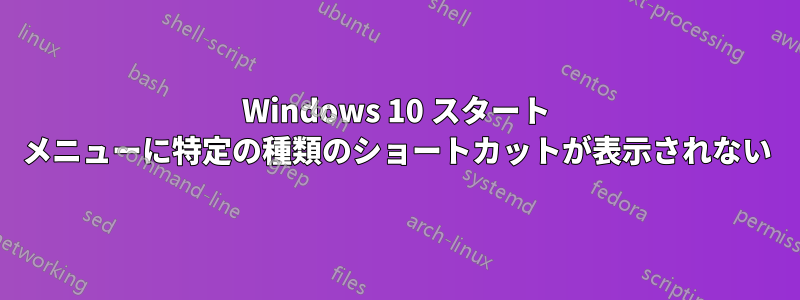
私はいくつかの HTML ヘルプ ドキュメントへの独自のショートカットを作成し、そのショートカットを次のスタート メニュー フォルダーに配置しました。
C:\Users\Misha\AppData\Roaming\Microsoft\Windows\Start Menu\Programs
ただし、名前を入力してもスタート メニューには表示されません。
たとえば、私は次のようなショートカットを持っていますADO 2.8 ドキュメントを参照しますado28.chm。「ADO」または「Documentation」と入力しても結果は表示されません。
これらのショートカットを他のスタート メニューのショートカットと同じように表示するにはどうすればいいですか?
編集:ショートカットはすべてのアプリスタート メニューのリストに載っていません。しかし、他のアプリのショートカットと同じように、名前を入力し始めると表示されるようにしたいのです。本当にイライラします。この Windows 10 の実験は、今のところうまくいっていないようです。
編集2:わかりました。実行ファイル、つまりアプリへのショートカットは、名前を入力すると期待どおりに表示されます。テキスト ファイルやヘルプ ファイルなどのドキュメントへのショートカットは表示されません。MS は、またしても素晴らしい仕事をしてくれました。見せるべきではないと判断したものは非表示にしてください。「すべてを表示する」設定が見つかりません。そのような設定はあるのでしょうか?!
答え1
ファイルに移動し、右クリック > [スタートにピン留め] を選択します。実際に表示されるまでには少し時間がかかります。.zip ファイルをピン留めしたばかりですが、スタート メニューに表示されるまでに 30 秒かかりました。
あなたがしたい場合は検索スタート メニューから実行可能でないファイルの場合は、さらにいくつかの (面倒な) 手順があります。
Windows アイコン > 探しているものの名前を入力し始める > 左下の [マイ ファイル] をクリック > [表示] ドロップダウンをクリックして [ドキュメント] などを選択し、絞り込みます。または、ページの一番下までスクロールして [ファイル エクスプローラー] を選択します。
PS: 私はタスクバーの従来の「検索」ボックスを使用しません (無効にしています)。また、Cortana を直接使用することもありません。常に Windows アイコンから検索するため、結果の取得方法に微妙な違いがある可能性があります。
答え2
現在、Windows 10のスタートメニューの検索機能では、アプリケーション2 つのスタート メニュー フォルダーにあります:
C:\Users\UserName\AppData\Roaming\Microsoft\Windows\Start Menu\
C:\ProgramData\Microsoft\Windows\Start Menu\
その他のショートカット (つまり、アプリケーションにリンクせず、ヘルプ ファイルなどのドキュメントにリンクするもの) は、検索結果から除外されます。このロジックは、上記の 2 つのスタート メニュー フォルダーの場所に固有のものであることに注意してください。
これはすべて意図的な設計によるものだと私は推測します (そして、それには十分な金額を賭けます)。なぜなら、これまでアプリケーション インストーラーは、あらゆる種類のくだらないショートカット (ヘルプ ファイル、Readme テキスト ファイル、注文フォーム、インターネット URL、その他のスパム) でスタート メニュー フォルダーを汚染してきたからです。この汚染により、「アプリ検索」エクスペリエンスが台無しになるため (Windows 8.x を考えてみてください)、Windows 10 ではアプリのみが表示されます。
さて、スタートメニューフォルダ内の他のショートカットにアクセスするには、スタートメニューからすべてのアプリ...リスト、または私のものを検索機能。どちらの回避策も、汚染されたアプリの検索結果をナビゲートするよりもはるかに優れていると私は思います。
答え3
Windows 10では、「スタート」>すべてのアプリスタート メニュー フォルダー内の他のアプリを「検出」するサービスを開始します。そのため、時々これを実行して「更新」する必要があります。
よく考えてみると、これは実際にはそれほど悪くありません。オンデマンドで更新を実行するだけで、コンピューターの速度が向上します。
答え4
私の場合、ユーザー固有のスタート メニューがインデックス化されていなかったことが判明しました。
- スタートメニューから「インデックスオプション」を検索します
- 「変更」をクリック
- がチェックされていることを確認してください
%AppData%\Microsoft\Windows\Start Menu(例C:\Users\me\AppData\Roaming\Microsoft\Windows\Start Menu: )



